Konfigurieren Sie die Software-Update-Funktion von Apple OS X Lion
Kürzlich habe ich einem Freund gezeigt, wie man das festnageltWindows Update-Symbol in der Taskleiste. Das brachte mich dazu, über Updates auf meinem Mac nachzudenken und das OS X Lion-Software-Update anzupassen. Hier sehen Sie, wie Sie die Software-Update-Einstellungen Ihres Mac nach Ihren Wünschen anpassen können.
Klicken Sie zunächst in der Menüleiste auf das Apple-Symbol und dann auf Systemeinstellungen.
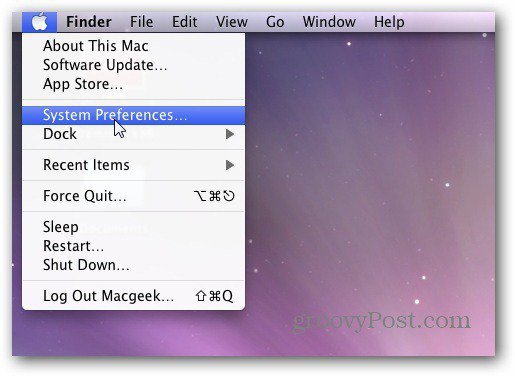
Klicken Sie anschließend im Bildschirm "Systemeinstellungen" auf "Software-Updates".
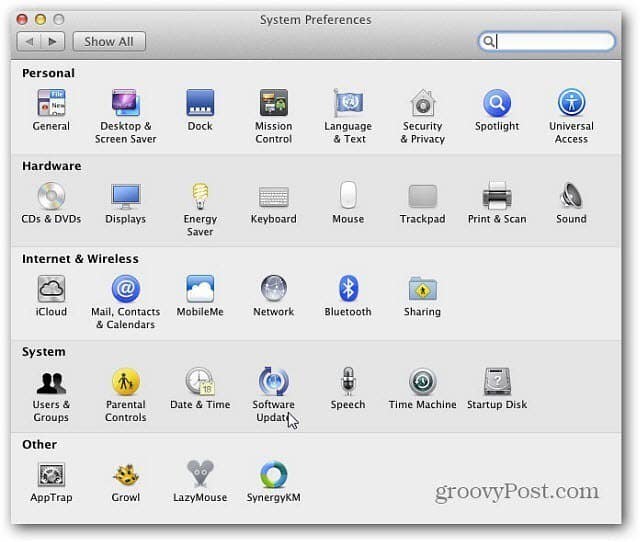
Auf dem nächsten Bildschirm wird Scheduled Check angezeigtstandardmäßig ausgewählt. Hier legen Sie die Häufigkeit fest, nach der nach Updates gesucht wird. Sie können zwischen Täglich, Wöchentlich oder Monatlich wählen. Überprüfen Sie, ob Updates automatisch heruntergeladen werden sollen oder nicht. Wenn Sie "Updates automatisch herunterladen" deaktivieren, sucht das System weiterhin automatisch nach Updates. Sie werden benachrichtigt, wenn welche verfügbar sind. Sie müssen diese vor der Installation zuerst herunterladen. Wenn Sie Zeit sparen möchten, empfehle ich, dieses Kontrollkästchen zu aktivieren.
Und Sie können auf Jetzt prüfen klicken, um zu sehen, ob derzeit Updates verfügbar sind.
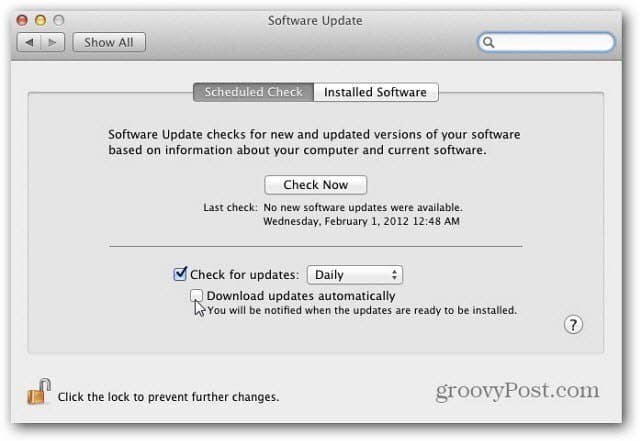
Klicken Sie nun auf Installierte Software. Dies zeigt Ihnen eine Liste aller Software, die durch Software Update aktualisiert wurde. Dies ist nur eine Referenzliste. Es sind keine Einstellungen zu konfigurieren.
Klicken Sie nach dem Konfigurieren des Software-Updates auf das Vorhängeschlosssymbol, um weitere Änderungen zu verhindern.
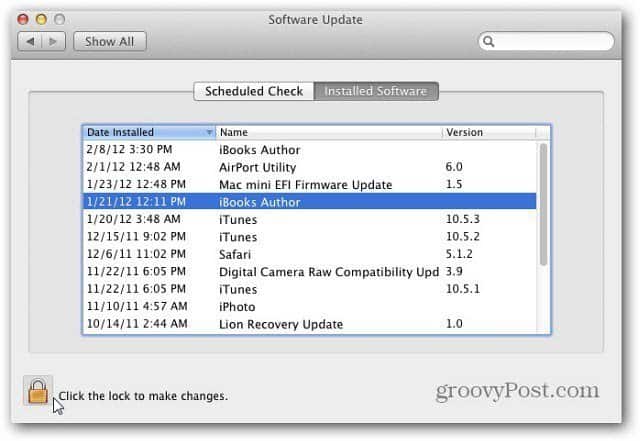
Das ist alles dazu! Sie können später zurückkehren und bei Bedarf Anpassungen vornehmen.










Hinterlasse einen Kommentar